计算机网络实验二 虚拟局域网
- 格式:doc
- 大小:543.00 KB
- 文档页数:10
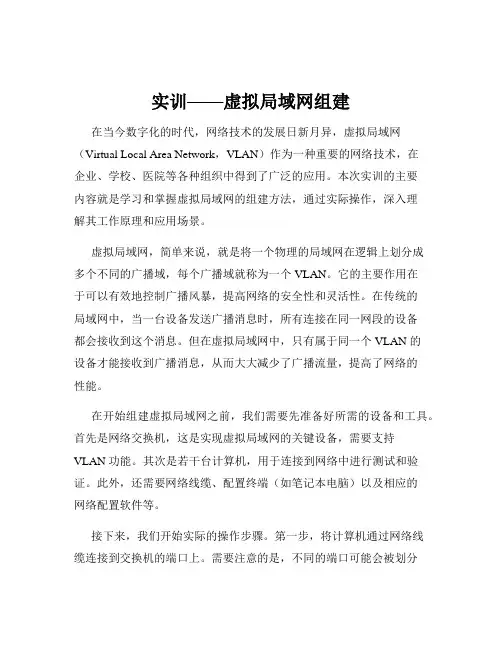
实训——虚拟局域网组建在当今数字化的时代,网络技术的发展日新月异,虚拟局域网(Virtual Local Area Network,VLAN)作为一种重要的网络技术,在企业、学校、医院等各种组织中得到了广泛的应用。
本次实训的主要内容就是学习和掌握虚拟局域网的组建方法,通过实际操作,深入理解其工作原理和应用场景。
虚拟局域网,简单来说,就是将一个物理的局域网在逻辑上划分成多个不同的广播域,每个广播域就称为一个 VLAN。
它的主要作用在于可以有效地控制广播风暴,提高网络的安全性和灵活性。
在传统的局域网中,当一台设备发送广播消息时,所有连接在同一网段的设备都会接收到这个消息。
但在虚拟局域网中,只有属于同一个 VLAN 的设备才能接收到广播消息,从而大大减少了广播流量,提高了网络的性能。
在开始组建虚拟局域网之前,我们需要先准备好所需的设备和工具。
首先是网络交换机,这是实现虚拟局域网的关键设备,需要支持VLAN 功能。
其次是若干台计算机,用于连接到网络中进行测试和验证。
此外,还需要网络线缆、配置终端(如笔记本电脑)以及相应的网络配置软件等。
接下来,我们开始实际的操作步骤。
第一步,将计算机通过网络线缆连接到交换机的端口上。
需要注意的是,不同的端口可能会被划分到不同的 VLAN 中,所以在连接时要按照事先规划好的 VLAN 分配方案进行连接。
第二步,通过配置终端登录到交换机的管理界面。
这通常可以通过在浏览器中输入交换机的 IP 地址来实现,或者使用专门的网络配置软件进行连接。
登录后,需要输入正确的用户名和密码才能进入到配置页面。
第三步,进入 VLAN 配置页面,开始创建 VLAN。
首先要确定需要创建的 VLAN 数量和 VLAN ID。
VLAN ID 是用来标识不同 VLAN 的唯一数字,取值范围通常为 1 到 4094。
例如,我们可以创建两个VLAN,VLAN 10 和 VLAN 20。
第四步,将交换机的端口分配到相应的 VLAN 中。
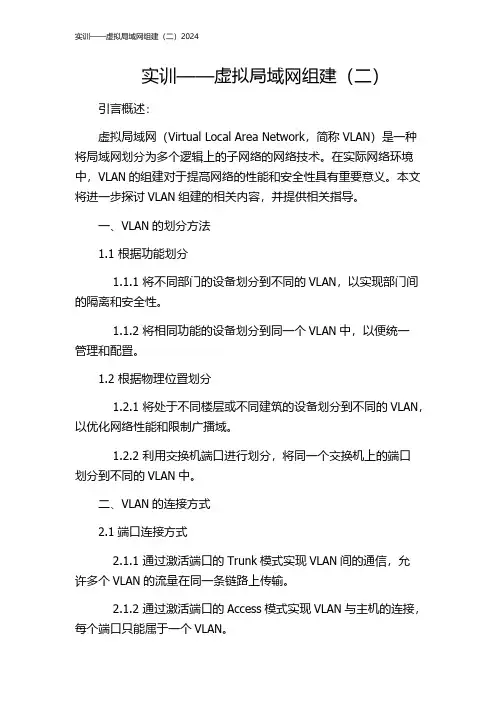
实训——虚拟局域网组建(二)引言概述:虚拟局域网(Virtual Local Area Network,简称VLAN)是一种将局域网划分为多个逻辑上的子网络的网络技术。
在实际网络环境中,VLAN的组建对于提高网络的性能和安全性具有重要意义。
本文将进一步探讨VLAN组建的相关内容,并提供相关指导。
一、VLAN的划分方法1.1 根据功能划分1.1.1 将不同部门的设备划分到不同的VLAN,以实现部门间的隔离和安全性。
1.1.2 将相同功能的设备划分到同一个VLAN中,以便统一管理和配置。
1.2 根据物理位置划分1.2.1 将处于不同楼层或不同建筑的设备划分到不同的VLAN,以优化网络性能和限制广播域。
1.2.2 利用交换机端口进行划分,将同一个交换机上的端口划分到不同的VLAN中。
二、VLAN的连接方式2.1端口连接方式2.1.1 通过激活端口的Trunk模式实现VLAN间的通信,允许多个VLAN的流量在同一条链路上传输。
2.1.2 通过激活端口的Access模式实现VLAN与主机的连接,每个端口只能属于一个VLAN。
2.2路由器连接方式2.2.1 配置端口作为VLAN接口,将不同VLAN的流量相互隔离,通过路由器进行不同VLAN间的通信。
2.2.2 在路由器上进行子接口配置,将不同VLAN的数据包分别传输到相应的子接口。
三、VLAN的安全性配置3.1 通过VLAN划分提高网络安全性3.1.1 将敏感数据的设备划分到独立的VLAN中,限制不同用户之间的访问权限。
3.1.2 通过访问控制列表(Access Control Lists,ACL)对VLAN间的流量进行细粒度的控制和过滤。
3.2 VLAN间的访问控制3.2.1 使用VLAN间的防火墙(Layer 3 Switch)对不同VLAN间的流量进行过滤和限制。
3.2.2 通过VLAN间的隔离,防止未授权用户对受保护的资源进行访问。
四、常见的VLAN故障排除方法4.1 VLAN配置错误导致网络故障4.1.1 检查VLAN的配置是否正确,包括VLAN ID、端口配置和VLAN接口配置等。
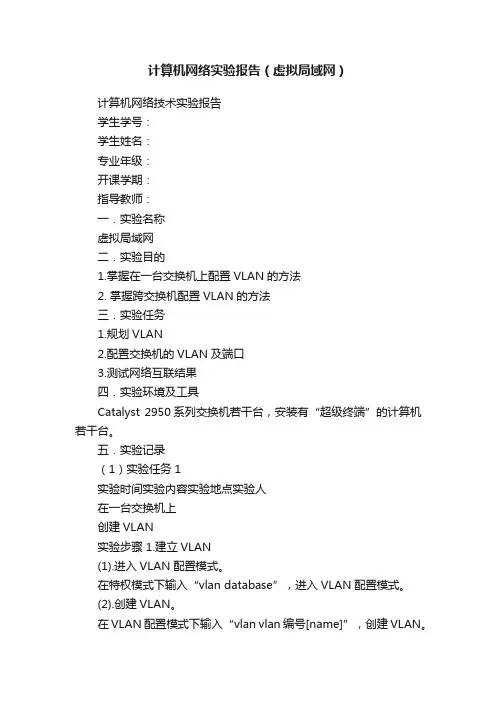
计算机网络实验报告(虚拟局域网)计算机网络技术实验报告学生学号:学生姓名:专业年级:开课学期:指导教师:一.实验名称虚拟局域网二.实验目的1.掌握在一台交换机上配置VLAN的方法2. 掌握跨交换机配置VLAN的方法三.实验任务1.规划VLAN2.配置交换机的VLAN及端口3.测试网络互联结果四.实验环境及工具Catalyst 2950系列交换机若干台,安装有“超级终端”的计算机若干台。
五.实验记录(1)实验任务1实验时间实验内容实验地点实验人在一台交换机上创建VLAN实验步骤 1.建立VLAN(1).进入VLAN配置模式。
在特权模式下输入“vlan database”,进入VLAN配置模式。
(2).创建VLAN。
在VLAN配置模式下输入“vlan vlan 编号[name]”,创建VLAN。
其中,vlan编号为数字,无可缺少,name为可选项。
(3).退出VLAN配置。
在Switch(vlan)#提示符下输入“exit”,退出VLAN配置。
(4).显示设置的VLAN。
在特权模式下输入“show vlan”,显示设置的VLAN信息。
2.将端口加入VLAN(1).进入配置模式。
在特权模式下输入“configure teriminal”,进入配置模式。
(2).配置指定端口。
在配置模式下输入“interface porttypeslot/port(即端口名)”,对指定端口进行配置,其中端口名由“端口类型+插槽号+端口号”三部分组织。
(3).设置端口访问模式。
在端口配置状态下输入“switchport mode access”,定义端口访问模式。
(4).将接口加入到指定VLAN中。
在端口配置状态下输入“switchport access vlan vlan编号”,将端口加入到指定VLAN中。
(5).退出设置输入“end”,退出端口设置状态。
3.验证VLAN设置在特权模式下输入“show vlan”显示不同的VLAN的信息,即switch#show vlan。

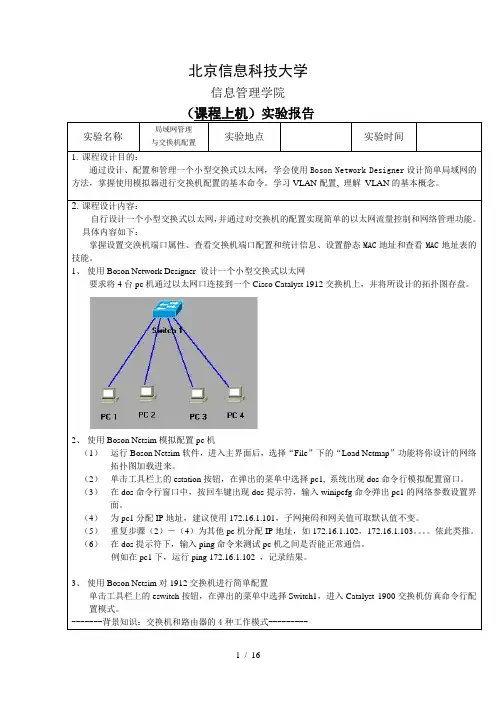
北京信息科技大学信息管理学院(课程上机)实验报告实验名称局域网管理与交换机配置实验地点实验时间1.课程设计目的:通过设计、配置和管理一个小型交换式以太网,学会使用Boson Network Designer设计简单局域网的方法,掌握使用模拟器进行交换机配置的基本命令。
学习VLAN配置, 理解VLAN的基本概念。
2.课程设计内容:自行设计一个小型交换式以太网,并通过对交换机的配置实现简单的以太网流量控制和网络管理功能。
具体内容如下:掌握设置交涣机端口属性、查看交换机端口配置和统计信息、设置静态MAC地址和查看MAC地址表的技能。
1、使用Boson Network Designer 设计一个小型交换式以太网要求将4台pc机通过以太网口连接到一个Cisco Catalyst 1912交换机上,并将所设计的拓扑图存盘。
2、使用Boson Netsim模拟配置pc机(1)运行Boson Netsim软件,进入主界面后,选择“File”下的“Load Netmap”功能将你设计的网络拓扑图加载进来。
(2)单击工具栏上的estation按钮,在弹出的菜单中选择pc1, 系统出现dos命令行模拟配置窗口。
(3)在dos命令行窗口中,按回车键出现dos提示符,输入winipcfg命令弹出pc1的网络参数设置界面。
(4)为pc1分配IP地址,建议使用172.16.1.101,子网掩码和网关值可取默认值不变。
(5)重复步骤(2)-(4)为其他pc机分配IP地址,如172.16.1.102,172.16.1.103。
依此类推。
(6)在dos提示符下,输入ping命令来测试pc机之间是否能正常通信。
例如在pc1下,运行ping 172.16.1.102 ,记录结果。
3、使用Boson Netsim对1912交换机进行简单配置单击工具栏上的eswitch按钮,在弹出的菜单中选择Switch1,进入Catalyst 1900交换机仿真命令行配置模式。
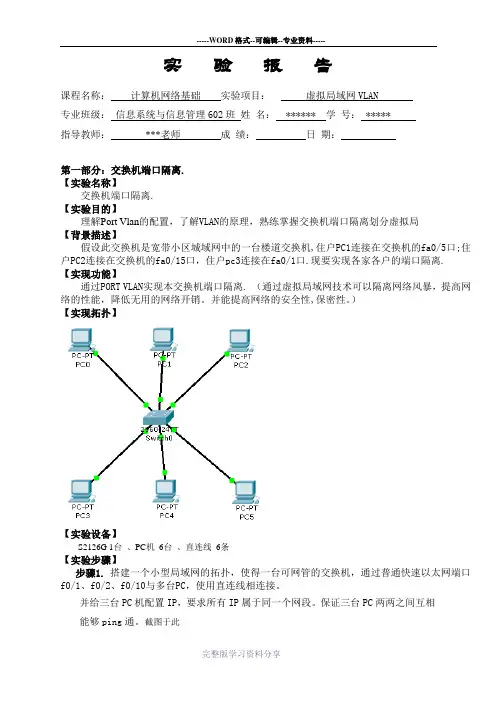
实验报告课程名称:计算机网络基础实验项目:虚拟局域网VLAN专业班级:信息系统与信息管理602班姓名: ****** 学号: *****指导教师:***老师成绩:日期:第一部分:交换机端口隔离.【实验名称】交换机端口隔离.【实验目的】理解Port Vlan的配置,了解VLAN的原理,熟练掌握交换机端口隔离划分虚拟局【背景描述】假设此交换机是宽带小区城域网中的一台楼道交换机,住户PC1连接在交换机的fa0/5口;住户PC2连接在交换机的fa0/15口,住户pc3连接在fa0/1口.现要实现各家各户的端口隔离. 【实现功能】通过PORT VLAN实现本交换机端口隔离. (通过虚拟局域网技术可以隔离网络风暴,提高网络的性能,降低无用的网络开销。
并能提高网络的安全性,保密性。
)【实现拓扑】【实验设备】S2126G 1台、PC机6台、直连线6条【实验步骤】步骤1.搭建一个小型局域网的拓扑,使得一台可网管的交换机,通过普通快速以太网端口f0/1、f0/2、f0/10与多台PC,使用直连线相连接。
并给三台PC机配置IP,要求所有IP属于同一个网段。
保证三台PC两两之间互相能够ping通。
截图于此switchA#configure terminal !进入交换机全局配置模式switchA(config)#vlan 2 !创建VLAN2switchA(config-vlan)#name wxk01 !将其命名为wxk01switchA(config-vlan)#exit!退出VLAN 01switchA(config)#vlan 3 !创建VLAN 02switchA(config-vlan)#name wxk02 !将其命名为wxk02switchA(config-if)#exit验证测试使用命令show vlan和show running-config查看与刚才有何不同。
switchA#show vlan步骤2.将接口分配到VLAN.switchA(config)#interface fa0/1 !进入fa0/1的接口配置模式。
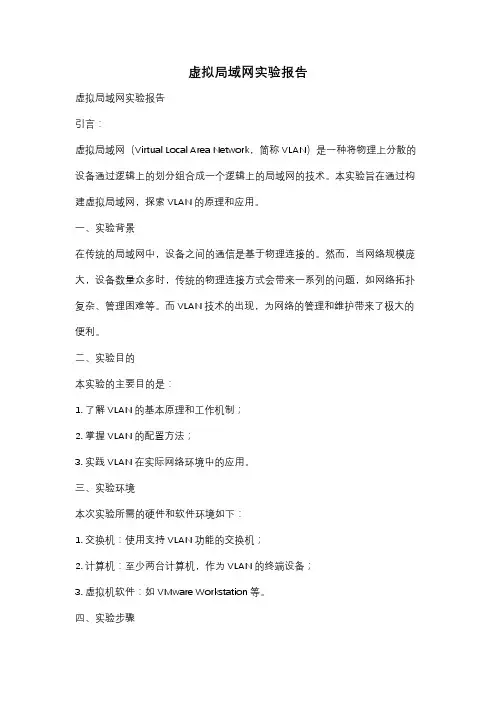
虚拟局域网实验报告虚拟局域网实验报告引言:虚拟局域网(Virtual Local Area Network,简称VLAN)是一种将物理上分散的设备通过逻辑上的划分组合成一个逻辑上的局域网的技术。
本实验旨在通过构建虚拟局域网,探索VLAN的原理和应用。
一、实验背景在传统的局域网中,设备之间的通信是基于物理连接的。
然而,当网络规模庞大,设备数量众多时,传统的物理连接方式会带来一系列的问题,如网络拓扑复杂、管理困难等。
而VLAN技术的出现,为网络的管理和维护带来了极大的便利。
二、实验目的本实验的主要目的是:1. 了解VLAN的基本原理和工作机制;2. 掌握VLAN的配置方法;3. 实践VLAN在实际网络环境中的应用。
三、实验环境本次实验所需的硬件和软件环境如下:1. 交换机:使用支持VLAN功能的交换机;2. 计算机:至少两台计算机,作为VLAN的终端设备;3. 虚拟机软件:如VMware Workstation等。
四、实验步骤1. 确定网络拓扑结构:根据实验要求和设备数量,设计合理的网络拓扑结构,包括交换机和终端设备的连接方式。
2. 配置交换机:登录交换机的管理界面,创建VLAN,并将端口划分到相应的VLAN中。
3. 配置终端设备:根据实验需要,配置终端设备的IP地址、子网掩码和网关等信息。
4. 测试连通性:通过ping命令或其他网络测试工具,测试不同VLAN中的设备之间的连通性。
5. 配置VLAN间的互通:根据实验需求,配置交换机的端口间互通,实现不同VLAN之间的通信。
五、实验结果与分析经过以上步骤的实验操作,我们成功地构建了一个虚拟局域网。
通过测试连通性,可以发现不同VLAN中的设备可以相互通信,但不同VLAN之间的设备无法直接通信。
这是因为交换机默认情况下会对不同VLAN的数据进行隔离,需要进一步配置端口间的互通。
六、实验总结通过本次实验,我们深入了解了虚拟局域网的原理和应用。
VLAN技术的出现,使得网络管理和维护更加灵活和高效。
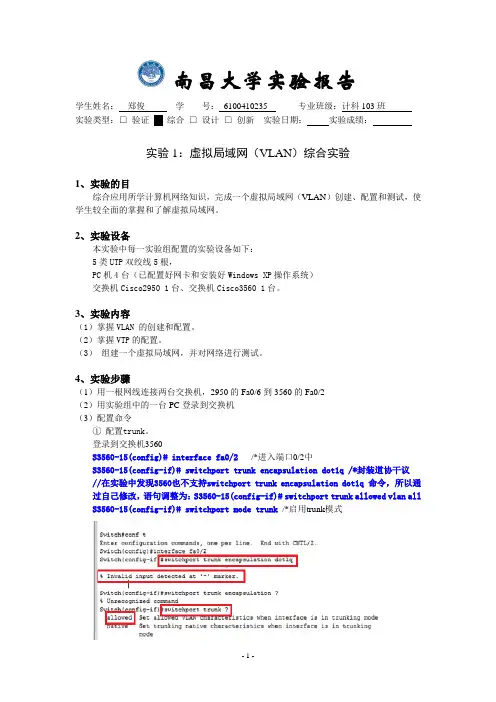
南昌大学实验报告学生姓名:郑俊学号:6100410235 专业班级:计科103班实验类型:□验证□综合□设计□创新实验日期:实验成绩:实验1:虚拟局域网(VLAN)综合实验1、实验的目综合应用所学计算机网络知识,完成一个虚拟局域网(VLAN)创建、配置和测试,使学生较全面的掌握和了解虚拟局域网。
2、实验设备本实验中每一实验组配置的实验设备如下:5类UTP双绞线5根,PC机4台(已配置好网卡和安装好Windows XP操作系统)交换机Cisco2950 1台、交换机Cisco3560 1台。
3、实验内容(1)掌握VLAN 的创建和配置。
(2)掌握VTP的配置。
(3)组建一个虚拟局域网,并对网络进行测试。
4、实验步骤(1)用一根网线连接两台交换机,2950的Fa0/6到3560的Fa0/2(2)用实验组中的一台PC登录到交换机(3)配置命令①配置trunk。
登录到交换机3560S3560-15(config)# interface fa0/2 /*进入端口0/2中S3560-15(config-if)# switchport trunk encapsulation dot1q /*封装道协干议//在实验中发现3560也不支持switchport trunk encapsulation dot1q 命令,所以通过自己修改,语句调整为:S3560-15(config-if)# switchport trunk allowed vlan all S3560-15(config-if)# switchport mode trunk /*启用trunk模式登录到交换机2950S2950-15(config)# interface fa0/6S2950-15(config-if)# switchport mode trunk注意:Cisco 2950不支持switchport trunk encapsulation dot1q 命令,dot1q 为2950 的默认trunk封装。
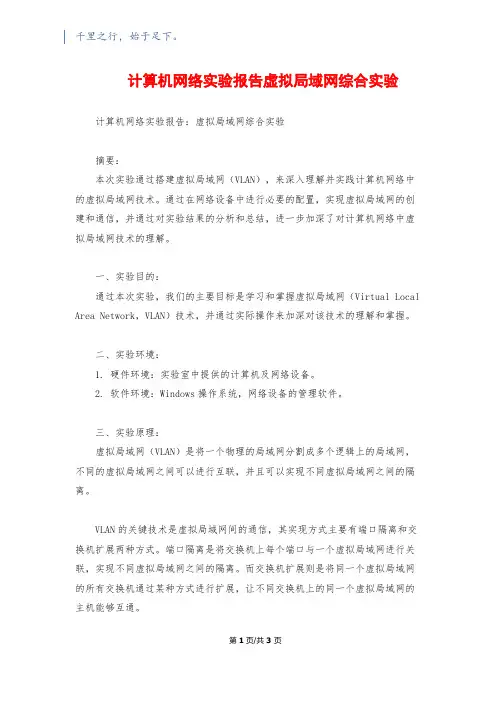
千里之行,始于足下。
计算机网络实验报告虚拟局域网综合实验计算机网络实验报告:虚拟局域网综合实验摘要:本次实验通过搭建虚拟局域网(VLAN),来深入理解并实践计算机网络中的虚拟局域网技术。
通过在网络设备中进行必要的配置,实现虚拟局域网的创建和通信,并通过对实验结果的分析和总结,进一步加深了对计算机网络中虚拟局域网技术的理解。
一、实验目的:通过本次实验,我们的主要目标是学习和掌握虚拟局域网(Virtual Local Area Network,VLAN)技术,并通过实际操作来加深对该技术的理解和掌握。
二、实验环境:1. 硬件环境:实验室中提供的计算机及网络设备。
2. 软件环境:Windows操作系统,网络设备的管理软件。
三、实验原理:虚拟局域网(VLAN)是将一个物理的局域网分割成多个逻辑上的局域网,不同的虚拟局域网之间可以进行互联,并且可以实现不同虚拟局域网之间的隔离。
VLAN的关键技术是虚拟局域网间的通信,其实现方式主要有端口隔离和交换机扩展两种方式。
端口隔离是将交换机上每个端口与一个虚拟局域网进行关联,实现不同虚拟局域网之间的隔离。
而交换机扩展则是将同一个虚拟局域网的所有交换机通过某种方式进行扩展,让不同交换机上的同一个虚拟局域网的主机能够互通。
第1页/共3页锲而不舍,金石可镂。
四、实验步骤:1. 连接网络设备:将计算机与交换机通过网线连接,保证计算机与交换机之间可以正常通信。
2. 配置交换机:通过网络设备管理软件登录交换机,并进行必要的配置。
我们在实验中使用了两个交换机,交换机1和交换机2,分别负责管理两个不同的虚拟局域网。
3. 创建虚拟局域网:在交换机1上创建一个名为VLAN1的虚拟局域网,在交换机2上创建一个名为VLAN2的虚拟局域网。
4. 配置虚拟局域网内主机的IP地址:在每个虚拟局域网中,为主机分配不同的IP地址。
5. 测试虚拟局域网的通信:通过ping命令测试不同虚拟局域网中的主机是否能够相互通信。
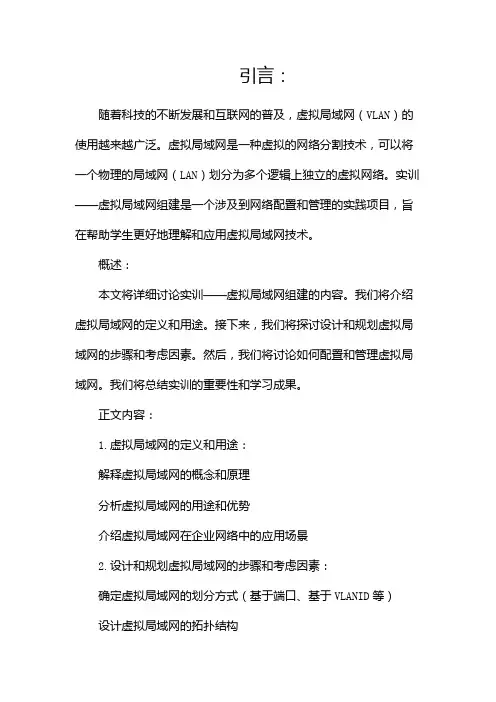
引言:随着科技的不断发展和互联网的普及,虚拟局域网(VLAN)的使用越来越广泛。
虚拟局域网是一种虚拟的网络分割技术,可以将一个物理的局域网(LAN)划分为多个逻辑上独立的虚拟网络。
实训——虚拟局域网组建是一个涉及到网络配置和管理的实践项目,旨在帮助学生更好地理解和应用虚拟局域网技术。
概述:本文将详细讨论实训——虚拟局域网组建的内容。
我们将介绍虚拟局域网的定义和用途。
接下来,我们将探讨设计和规划虚拟局域网的步骤和考虑因素。
然后,我们将讨论如何配置和管理虚拟局域网。
我们将总结实训的重要性和学习成果。
正文内容:1.虚拟局域网的定义和用途:解释虚拟局域网的概念和原理分析虚拟局域网的用途和优势介绍虚拟局域网在企业网络中的应用场景2.设计和规划虚拟局域网的步骤和考虑因素:确定虚拟局域网的划分方式(基于端口、基于VLANID等)设计虚拟局域网的拓扑结构考虑网络安全和性能的因素确定虚拟局域网之间的通信方式3.配置和管理虚拟局域网:配置交换机的VLAN设置设置虚拟局域网的IP地质和子网掩码配置虚拟局域网之间的路由使用虚拟局域网的管理工具进行监控和故障排除实施虚拟局域网的安全策略4.实训的重要性和学习成果:分析实训对学生的意义和价值总结学生在实训中学到的技能和知识讨论实训对学生未来职业发展的影响总结:通过实训——虚拟局域网组建,学生有机会实践并加深对虚拟局域网技术的理解和应用。
通过设计、配置和管理虚拟局域网,学生将掌握网络配置和管理的核心技能,并且能够在实际的企业网络环境中应用这些技能。
实训还能提高学生的问题解决能力和团队合作精神。
通过本文的阐述,相信读者对实训——虚拟局域网组建的重要性和内容有了更深入的了解。
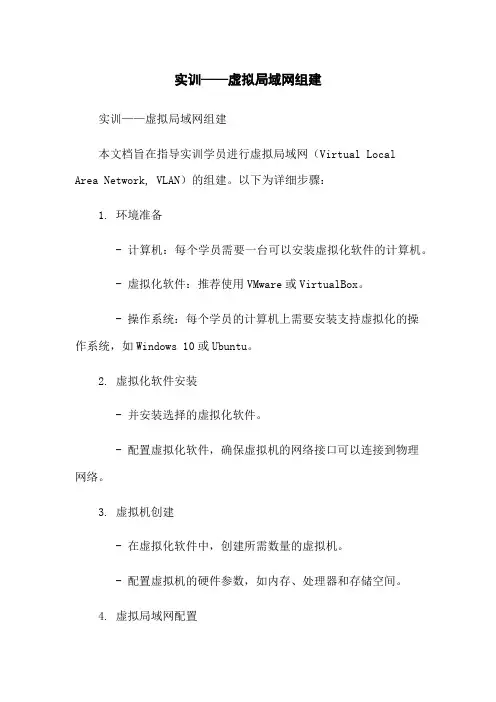
实训——虚拟局域网组建实训——虚拟局域网组建本文档旨在指导实训学员进行虚拟局域网(Virtual LocalArea Network, VLAN)的组建。
以下为详细步骤:1. 环境准备- 计算机:每个学员需要一台可以安装虚拟化软件的计算机。
- 虚拟化软件:推荐使用VMware或VirtualBox。
- 操作系统:每个学员的计算机上需要安装支持虚拟化的操作系统,如Windows 10或Ubuntu。
2. 虚拟化软件安装- 并安装选择的虚拟化软件。
- 配置虚拟化软件,确保虚拟机的网络接口可以连接到物理网络。
3. 虚拟机创建- 在虚拟化软件中,创建所需数量的虚拟机。
- 配置虚拟机的硬件参数,如内存、处理器和存储空间。
4. 虚拟局域网配置- 为每个虚拟机创建一个虚拟局域网接口。
- 配置虚拟局域网接口的IP地址和子网掩码。
5. 虚拟交换机配置- 在虚拟化软件中创建一个虚拟交换机。
- 将所有虚拟机的虚拟局域网接口连接到虚拟交换机。
6. 路由器配置- 在虚拟化软件中创建一个虚拟路由器。
- 配置虚拟路由器的IP地址和子网掩码,并确保其与虚拟交换机相连。
7. 连接测试- 启动虚拟机,并确保每台虚拟机能够相互通信。
- 通过ping命令测试虚拟机之间的连通性。
8. 扩展虚拟局域网- 根据需求,可以增加更多的虚拟机和虚拟局域网接口。
- 添加新的虚拟机时,进行与前述步骤相同的配置。
附件:1. 虚拟化软件安装指南:包含虚拟化软件的和安装步骤。
2. 虚拟机配置示例:展示虚拟机的硬件配置参数。
3. 虚拟局域网配置示例:展示虚拟机的IP地址和子网掩码配置。
4. 虚拟交换机配置示例:展示虚拟交换机的配置参数。
5. 路由器配置示例:展示虚拟路由器的IP地址和子网掩码配置。
法律名词及注释:1. 虚拟局域网(VLAN):将物理局域网划分为多个逻辑上的局域网,使得不同的主机可以通过虚拟局域网进行通信,同时不受物理局域网的限制。
2. 虚拟化软件:一种软件技术,通过创建虚拟计算资源,使得一台物理计算机可以同时运行多个虚拟机,从而提高计算资源的利用率。
实训——虚拟局域网组建实训——虚拟局域网组建一、引言本文档旨在为实训项目中虚拟局域网组建提供详细指导和步骤。
通过按照本文档的要求,可以快速、准确地搭建虚拟局域网,实现网络环境的模拟和实验。
本文档将涵盖虚拟局域网的定义、组建的步骤和方法、设置和管理相关的技巧等内容。
二、虚拟局域网的定义虚拟局域网(Virtual Local Area Network,VLAN)是一种将一个局域网分成多个虚拟局域网的技术。
通过虚拟局域网的划分,可以实现灵活的网络管理和安全控制,提高网络资源的利用率和传输性能,并方便用户之间的互联互通。
三、虚拟局域网组建的步骤和方法1、设计网络拓扑图:根据实际需求,设计虚拟局域网的拓扑结构,包括交换机、路由器、服务器、主机等设备的位置和连接方式,并确定每个设备的IP地质和子网掩码。
2、配置交换机:将交换机连接至网络中,并进行基本设置,包括设置设备名称、IP地质、管理账号密码等。
3、划分虚拟局域网:根据需求,将交换机端口划分为不同的虚拟局域网,通过VLAN配置命令设置每个VLAN的标识号和名称,并将相应的端口划分到对应的VLAN中。
4、配置路由器:如果需要实现不同VLAN之间的互通,需要配置路由器。
配置路由器的IP地质和子网掩码,并设置静态路由或动态路由协议,以实现VLAN间的数据转发。
5、设置主机IP地质:根据VLAN划分结果,设置主机的IP地质和子网掩码,使其处于对应的VLAN中。
6、测试网络连通性:在所有设备配置完成后,进行网络连通性测试,确保各个VLAN之间可以正常通信。
7、设置网络安全策略:根据实际需求,配置网络安全策略,包括访问控制列表(ACL)、端口安全、虚拟专用网络(VPN)等,以保护网络的安全性和稳定性。
四、设置和管理相关的技巧1、规划IP地质:在设计网络拓扑图时,合理规划IP地质的分配,确保每个设备都能够正确获取到IP地质,避免冲突和重复的问题。
2、使用VLAN标识号:在配置VLAN时,使用合适的VLAN标识号,便于管理和快速定位问题。
实验二、虚拟局域网 VLAN 配置实验【相关知识】1.虚拟局域网 VLAN简介虚拟局域网 VLAN 是通过将局域网内设备逻辑地而不是物理地划分成一个个网段的技术。
这里 所说的网段仅仅是逻辑网段的概念,而不是真正的物理网段。
可以将 VLAN 理解为是在物理网络上 通过设备配置逻辑地划分出来的逻辑网络,相当于 OSI 参考模型的第二层的广播域。
由于实现了广 播域分隔,VLAN 可以将广播风暴控制在一个 VLAN 内部,划分 VLAN 后,随着广播域的缩小,网 络中广播包消耗的带宽所占的比例大大降低,网络性能得到显著提高。
不同的 VLAN 间的数据传输 是通过第三层(网络层)的路由来实现的,因此使用VLAN 技术,结合数据链路层和网络层的交换 设备可搭建安全可靠的网络。
同时,由于 VLAN 是逻辑的而不是物理的,因此在规划网络时可以避 免地理位置的限制。
如上所述,VLAN 具有控制网络广播、提高网络性能;分隔网段、确保网络安全;简化网络管 理、提高组网灵活性的功能。
目前业界公认的 VLAN 划分方法有如下几种:• 基于端口的 VLAN(PortBased)• 基于协议的 VLAN(ProtocolBased)• 基于 MAC 层分组的 VLAN(MACLayer Grouping)• 基于网络层分组的 VLAN(NetworkLayer Grouping)• 基于 IP 组播分组的 VLAN(IP Multicast Grouping)• 基于策略的 VLAN(PolicyBased)其中基于端口的静态 VLAN 是划分虚拟局域网最简单也是最有效的方法,它实际上是某些交换 机端口的集合,网络管理员只需要管理和配置交换机端口,而不管交换机端口连接什么设备。
这种 划分 VLAN 的方法是根据以太网交换机的端口来划分的,是目前业界定义 VLAN 最广泛的方法, IEEE802.1Q规定了这种划分 VLAN 的国际标准。
#### 一、实验目的1. 理解虚拟局域网(VLAN)的基本概念和作用。
2. 掌握VLAN的配置方法,包括VLAN的创建、端口划分、VLAN间路由配置等。
3. 熟悉VLAN在提高网络安全性、优化网络性能方面的应用。
#### 二、实验环境1. 设备:两台三层交换机(如华为S5700)、一台路由器、若干台PC机。
2. 软件:Packet Tracer仿真软件。
#### 三、实验步骤##### 步骤一:创建VLAN1. 进入第一台三层交换机的系统视图。
2. 使用以下命令创建VLAN 10和VLAN 20:```system-viewvlan 10name VLAN10vlan 20name VLAN20```##### 步骤二:端口划分1. 将连接到第一台交换机的PC机分配到VLAN 10,将连接到第二台交换机的PC 机分配到VLAN 20。
```interface GigabitEthernet0/0/1port link-type accessport default vlan 10``````interface GigabitEthernet0/0/2port link-type accessport default vlan 20```##### 步骤三:配置VLAN间路由1. 在路由器上配置VLAN间路由,实现VLAN 10和VLAN 20之间的通信。
```ip route 10.0.0.0 255.255.255.0 192.168.1.2ip route 20.0.0.0 255.255.255.0 192.168.2.2```##### 步骤四:测试VLAN间通信1. 在VLAN 10的PC上ping VLAN 20的PC,观察是否能够成功通信。
```ping 192.168.2.2```2. 在VLAN 20的PC上ping VLAN 10的PC,观察是否能够成功通信。
```ping 192.168.1.2```#### 四、实验结果与分析##### 结果1. 成功创建VLAN 10和VLAN 20。
实验二虚拟局域网VLAN一、实验目的:1、了解VLAN的基本概念;2、掌握VLAN的设置方法;3、跨交换机VLAN的实现4、学习Trunk的配置方法;5、理解Trunk连接与普通连接的区别。
二、实验环境:Catalyst 2950交换机2台;PC机5台。
图4.1PC1连接在交换机S1的1#端口,PC2连接在S1的7#端口,PC3连接在S2的2#端口,PC4连接在S2的4#端口,PC5连接在S2的6#端口。
S1和S2之间用12#端口互连。
三、实验工具:Boson Netsim模拟器四、实验内容:(1) 按图4.1所示连接网络;(2) 配置PC机:PC1的IP地址:192.168.0.41;PC2的IP 地址:192.168.0.42;PC3的IP地址:192.168.0.43;PC4的IP地址:192.168.0.44;PC5的IP地址:192.168.0.45;子网掩码均为255.255.255.0。
用ping命令检查它们能否通讯。
(3) 配置交换机:设置交换机S1的管理IP为192.168.0.11,子网掩码为255.255.255.0;交换机S2的管理IP为192.168.0.21,子网掩码为255.255.255.0。
用ping命令检查交换机与各PC机的通讯情况。
(4) 在两台交换机上分别创建并划分VLAN:按图4.2所示划分VLAN。
图4.2用ping命令检查各PC机间的通讯情况。
(注意检查此时是否能满足“属于同一VLAN的计算机间可以通讯,属于不同VLAN的计算机间不能通讯”这一特征。
)(5) 配置Trunk连接:把交换机S1的12#端口和交换机S2的12#端口设置为Trunk端口。
再用ping命令检查各PC机间的通讯情况。
(注意检查此时是否能满足“属于同一VLAN的计算机间可以通讯,属于不同VLAN的计算机间不能通讯”这一特征。
)(6) 检查配置结果:用show命令查看配置情况。
五、思考题:1、Trunk的作用是什么?处于Trunk状态的端口与普通端口在允许通过的信号上有什么不同?2、在什么情况下应该把交换机间的连接配置成Trunk连接?3、双绞线有直通线和交叉线两种,在图4.1中,各设备连线应该用哪种线?。
虚拟局域网实验在计算机网络领域,虚拟局域网(Virtual Local Area Network,简称VLAN)是一种通过软件配置来划分不同广播域的技术,它允许网络管理员将一个物理局域网划分为多个逻辑局域网。
这样的划分可以基于多种标准,如端口、MAC地址、IP地址或协议类型等。
下面将详细介绍虚拟局域网实验的步骤和配置。
首先,我们需要准备实验环境。
通常,这包括至少两台交换机和若干台计算机。
交换机需要支持VLAN功能,计算机则用于模拟不同的网络设备。
1. 连接设备:将所有计算机通过以太网线连接到交换机的端口上。
确保所有设备都已正确连接并且电源开启。
2. 配置交换机:登录到交换机的管理界面。
这通常通过控制台线、Telnet或SSH等方式实现。
在交换机上,我们需要创建VLAN并将其分配给相应的端口。
3. 创建VLAN:在交换机的配置模式下,使用VLAN数据库命令创建新的VLAN。
例如,使用命令`vlan 10`来创建编号为10的VLAN。
4. 命名VLAN:为创建的VLAN分配一个名称,以便更容易识别和管理。
例如,使用命令`name Sales`为VLAN 10命名。
5. 将端口分配给VLAN:将交换机的端口分配给创建的VLAN。
例如,使用命令`interface range fastEthernet 0/1 - 0/5`选择端口范围,然后使用`switchport mode access`设置端口模式为访问模式,最后使用`switchport access vlan 10`将这些端口分配给VLAN 10。
6. 配置计算机:在连接到VLAN端口的计算机上,配置相应的网络参数,如IP地址和子网掩码,确保它们与VLAN的配置相匹配。
7. 测试连接:在计算机上使用Ping命令测试网络连接。
例如,从一台计算机Ping另一台计算机,以验证VLAN配置是否正确。
8. 验证VLAN配置:在交换机上使用`show vlan brief`命令查看VLAN 的详细信息,包括VLAN的名称、状态和成员端口。
(1) 同一子网、同一VLAN内成员之间的通信1、按照拓扑图连接设备2、配置sw1(sw2跟sw1一样配置)SW1 SW2E1/0/24 E1/0/24PC1172.16.10.1/24VLAN 10PC2172.16.10.2/24VLAN 20PC3172.16.10.3/24VLAN 10PC4172.16.10.4/24VLAN 20TrunkE1/0/13 E1/0/17 E1/0/13 E1/0/173、禁用pc1-pc4的Realtek网卡,修改Dlink网卡的IP地址,分别改为172.16.10.1至172.16.10.44、通过ping命令测试四个pc的连通性,最终结果pc1与pc3互通(vlan10),pc2与pc4(vlan20)互通。
(2) 不同子网、不同VLAN 内成员之间的通信1、按照拓扑图连接设备图3-2 跨交换机的不同子网、不同VLAN 间通信SW1SW2E1/0/24E1/0/24E1/0/13 E1/0/17 E1/0/13 E1/0/17PC1172.16.10.1/24 VLAN 10 PC2172.16.20.2/24 VLAN 20 PC3172.16.10.3/24 VLAN 10 PC4172.16.20.4/24 VLAN 20Trunk E1/0/1 E1/0/2TrunkSW32、在实验(1)sw1和sw2配置的基础上,增加对三层交换机sw3的配置,命令如下:3、禁用pc1-pc4的Realtek网卡,修改Dlink网卡的IP地址,分别修改为:Pc1:172.16.10.1Pc2:172.16.20.2Pc3:172.16.10.3Pc4:172.16.20.4注意:添加网关地址4、通过ping命令测试四个pc的连通性,最终结果四个pc均可互通。
实验二虚拟局域网实验2.1一、实验目的理解Port Vlan 的配置。
二、实验内容通过划分PORT VLAN 实现本交换端口隔离。
三、实验拓扑四、实验设备S2126G (1 台)五、实验步骤第一步:在未划VLAN 前两台PC 互相ping 可以通。
第二步:创建VLAN 。
Switch#configure terminal ! 进入交换机全局配置模式。
Switch(config)# vlan 10 ! 创建vlan 10 。
Switch(config-vlan)# name test10 ! 将Vlan 10 命名为test10 。
Switch(config)# vlan 20 ! 创建vlan 20 。
Switch(config-vlan)# name test20 ! 将Vlan 20 命名为test20 。
第三步:将接口分配到VLAN 。
Switch(config)# interface fastethernet 0/5 ! 进入fastethernet 0/5 的接口配置模式。
Switch(config-if)# switch access vlan 10 ! 将fastethernet 0/5 端口加入vlan10 中。
Switch(config)# interface fastethernet 0/15 ! 进入fastethernet 0/15 的接口配置模式。
Switch(config-if)# switch access vlan 20 ! 将fastethernet 0/15 端口加入vlan 20 中。
第四步:两台PC 互相ping 不通。
验证测试:Switch#show vlanVLAN Name Status Ports---- -------------------------------- --------- -------------------------------1 default active Fa0/1 ,Fa0/2 ,Fa0/3Fa0/4 ,Fa0/6 ,Fa0/7Fa0/8 ,Fa0/9 ,Fa0/10Fa0/11,Fa0/12,Fa0/13Fa0/14,Fa0/16,Fa0/17Fa0/18,Fa0/19,Fa0/20Fa0/21,Fa0/22,Fa0/23Fa0/2410 test10 active Fa0/520 test20 active Fa0/15如下图在未划VLAN 前两台PC 互相ping 可以通。
但是划分VLAN之后两台PC 互相ping 不通。
六、实验心得实验一的时候那个交换机基本配置的实验基本看不懂,一直输入错误,原来要先输入enable,然后那些前缀的东西,例如Switch(config)#、Switch(config-if)#,你进入了下一层,就要输入exit退出返回上一层,不然就会错误。
对那些语句也有了更好的理解。
实验2.2一、实验目的理解VLAN 如何跨交换机实现。
二、实验内容使在同一VLAN 里的计算机系统能跨交换机进行相互通信,而在不同VLAN 里的计算机系统不能进行相互通信。
三、实验拓扑四、实验设备S2126G (2 台)五、实验步骤第一步:在交换机SwitchA 上创建Vlan 10 ,并将0/5 端口划分到Vlan 10 中。
SwitchA # configure terminal !进入全局配置模式。
SwitchA(config)# vlan 10 !创建Vlan 10 。
SwitchA(config-vlan)# name sales !将Vlan 10 命名为sales 。
SwitchA(config-vlan)#exitSwitchA(config)#interface fastethernet 0/5 !进入接口配置模式。
SwitchA(config-if)#switchport access vlan 10 !将0/5 端口划分到Vlan 10 。
验证测试:验证已创建了Vlan 10 ,并将0/5 端口已划分到Vlan 10 中。
SwitchA#show vlan id 10VLAN Name Status Ports---- -------------------------------- --------- -------------------------------10 sales active Fa0/5第二步:在交换机SwitchA 上创建Vlan 20 ,并将0/15 端口划分到Vlan 20 中。
SwitchA(config)# vlan 20 !创建Vlan 20 。
SwitchA(config-vlan)# name technical !将Vlan 20 命名为technical 。
SwitchA(config-vlan)#exitSwitchA(config)#interface fastethernet 0/15 !进入接口配置模式。
SwitchA(config-if)#switchport access vlan 20 !将0/15 端口划分到Vlan 20 。
验证测试:验证已创建了Vlan 20 ,并将0/15 端口已划分到Vlan 20 中。
SwitchA#show vlan id 20VLAN Name Status Ports---- -------------------------------- --------- -------------------------------20 technical active Fa0/15第三步:在交换机SwitchA 上将与SwitchB 相连的端口(假设为0/24 端口)定义为tag vlan 模式。
SwitchA(config)#interface fastethernet 0/24 !进入接口配置模式。
SwitchA(config-if)#switchport mode trunk !将fastethernet 0/24 端口设为tag vlan 模式。
验证测试:验证fastethernet 0/24 端口已被设置为tag vlan 模式。
SwitchA#show interfaces fastEthernet 0/24 switchportInterface Switchport Mode Access Native Protected VLAN lists---------- ---------- --------- ------- -------- --------- --------------------Fa0/24 Enabled Trunk 1 1 Disabled All第四步:在交换机SwitchB 上创建Vlan 10 ,并将0/5 端口划分到Vlan 10 中。
SwitchB # configure terminal !进入全局配置模式。
SwitchB(config)# vlan 10 !创建Vlan 10 。
SwitchB(config-vlan)# name sales !将Vlan 10 命名为sales 。
SwitchB(config-vlan)#exitSwitchB(config)#interface fastethernet 0/5 !进入接口配置模式。
SwitchB(config-if)#switchport access vlan 10 !将0/5 端口划分到Vlan 10 。
验证测试:验证已在SwitchB 上创建了Vlan 10 ,并将0/5 端口已划分到Vlan 10 中。
SwitchB#show vlan id 10VLAN Name Status Ports---- -------------------------------- --------- -------------------------------10 sales active Fa0/5第五步:在交换机SwitchB 上将与SwitchA 相连的端口(假设为0/24 端口)定义为tag vlan 模式。
SwitchB(config)#interface fastethernet 0/24 !进入接口配置模式。
SwitchB(config-if)#switchport mode trunk !将fastethernet 0/24 端口设为tag vlan 模式。
验证测试:验证fastethernet 0/24 端口已被设置为tag vlan 模式。
SwitchB#show interfaces fastEthernet 0/24 switchportInterface Switchport Mode Access Native Protected VLAN lists---------- ---------- --------- ------- -------- --------- --------------------Fa0/24 Enabled Trunk 1 1 Disabled All第六步:验证PC1 与PC3 能互相通信,但PC2 与PC3 不能互相通信。
六、实验心得理解了那些语句就没有那么难了,在上一个实验的基础上,很快就做出来了。
老师给的实验步骤都很相信跟着做基本都能做出来。
实验2.3一、实验目的通过三层交换机实现VLAN 间互相通信。
二、实验内容使在同一VLAN 里的计算机系统能跨交换机进行相互通信,而在不同VLAN 里的计算机系统也能进行相互通信。
三、实验拓扑四、实验设备S2126G (1 台)、S3550-24 (1 台)五、实验步骤第一步:在交换机SwitchA 上创建Vlan 10 ,并将0/5 端口划分到Vlan 10 中。
SwitchA # configure terminal !进入全局配置模式。
SwitchA(config)# vlan 10 !创建Vlan 10 。
SwitchA(config-vlan)# name sales !将Vlan 10 命名为sales 。
SwitchA(config-vlan)#exitSwitchA(config)#interface fastethernet 0/5 !进入接口配置模式。
SwitchA(config-if)#switchport access vlan 10 !将0/5 端口划分到Vlan 10 。
验证测试:验证已创建了Vlan 10 ,并将0/5 端口已划分到Vlan 10 中。
SwitchA#show vlan id 10VLAN Name Status Ports---- -------------------------------- --------- -------------------------------10 sales active Fa0/5第二步:在交换机SwitchA 上创建Vlan 20 ,并将0/15 端口划分到Vlan 20 中。